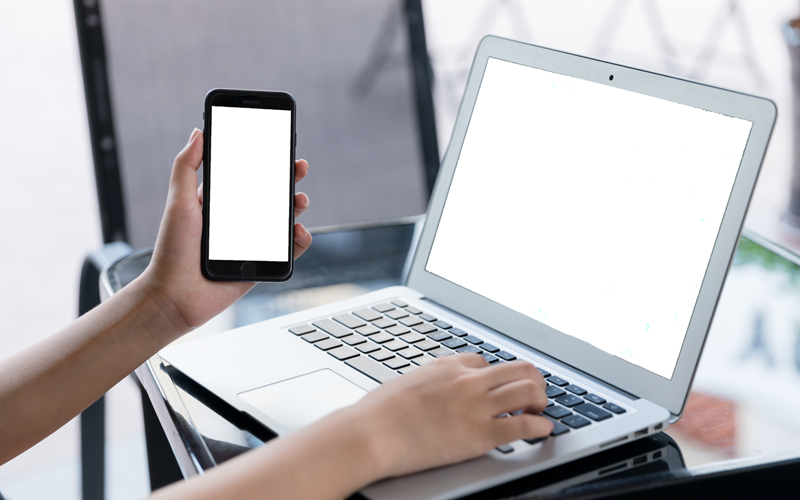大白菜u盘装系统win7如何操作?不知道u盘装系统win7的相关步骤怎么办?别着急,我们可以找到好用的一些装机工具协助快速安装,比如说大白菜u盘装系统工具等。那么大白菜u盘怎么装win7?下面演示下大白菜u盘装系统win7教程步骤。
大白菜u盘怎么装win7
工具/原料
系统版本:windows7
品牌型号:台式机/笔记本电脑
制作工具:大白菜u盘制作工具
方法步骤
1.如何使用大白菜u盘装系统的功能?首先我们下载安装大白菜装机工具,并制作一个大白菜U盘启动盘。
2.U盘制作完成后,查询该电脑型号的U盘启动快捷键。接着重启电脑,在重启电脑的过程中不断地按下快捷键,稍后电脑会显示启动项设置,这时我们将U盘作为第一启动项。
3.进入大白菜pe界面,一般选择【1】。
4.打开大白菜一键重装后,如果没有准备好系统镜像,我们可以选择在线系统下载。
5.点击“系统下载”后,在弹出Windows系统在线下载窗口,我们可以在这里选择需要的系统下载,并进行安装。
6.系统下载好后,提示是否安装,点击“立即安装”。
7.此时会弹出一键还原的提示窗口,勾选复选框后点击“是”即可。
8.安装完成提示重启,先拔掉U盘再重启电脑。
9.系统下载并安装完成后,重启电脑,会进行系统的部署。期间会激活系统并安装驱动程序,耐心等待部署完成后,u盘装系统win7的操作就结束啦。
总结
如何使用大白菜u盘装系统的功能?首先我们下载安装大白菜装机工具,并制作一个大白菜U盘启动盘。
U盘制作完成后,查询该电脑型号的U盘启动快捷键。接着重启电脑,在重启电脑的过程中不断地按下快捷键,稍后电脑会显示启动项设置,这时我们将U盘作为第一启动项。
进入大白菜pe界面,一般选择【1】.
打开大白菜一键重装后,如果没有准备好系统镜像,我们可以选择在线系统下载。
点击“系统下载”后,在弹出Windows系统在线下载窗口,我们可以在这里选择需要的系统下载,并进行安装。
系统下载好后,提示是否安装,点击“立即安装”。
此时会弹出一键还原的提示窗口,勾选复选框后点击“是”即可。
安装完成提示重启,先拔掉U盘再重启电脑。
系统下载并安装完成后,重启电脑,会进行系统的部署。期间会激活系统并安装驱动程序,耐心等待部署完成后,u盘装系统win7的操作就结束啦。
这就是大白菜u盘怎么装win7的操作步骤所在,希望能够给大家提供帮助。